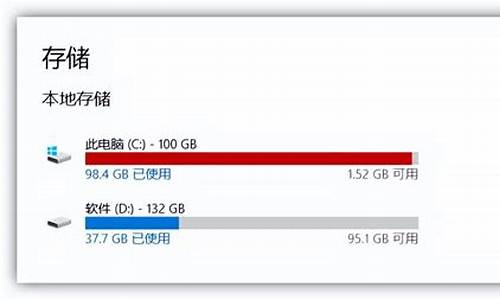电脑系统w7怎么重装系统,电脑w7系统重装步骤图解

怎样重装电脑系统win7旗舰版?win7旗舰版是用户比较熟悉的操作系统,无论是台式机还是笔记本电脑,绝大部分会安装win7旗舰版。电脑系统出现故障是不可避免的,所以就需要重装系统,有些用户还不懂如何重装电脑系统win7旗舰版,这边小编教大家电脑系统win7旗舰版安装教程。
操作须知:
1、硬盘安装仅限当前系统可以正常启动,如果电脑系统不能启动,需要用U盘安装
2、一般电脑运行内存2G及以下建议装32位系统,运行内存4G及以上选择64位系统
相关教程:
如何用u盘装windows764位旗舰系统
安装系统时提示您还没有指定ghost32/ghost64位置怎么解决
一、安装准备
1、备份C盘和桌面重要文件
2、系统下载:番茄花园ghostwin764位旗舰版镜像v2018.09
3、安装工具下载:一键GHOST(OneKeyGHOST)V13.9
4、解压工具:WinRAR或好压等解压软件
二、电脑系统win7旗舰版安装步骤如下
1、下载win7旗舰版系统iso镜像到本地,不要放桌面或C盘,右键使用WinRAR等工具解压出来;
2、将win7.gho文件和Onekeyghost工具放到同一目录,比如D盘,不要放C盘或桌面;
3、双击打开Onekeyghost安装工具,选择“还原分区”,GHOWIMISO映像路径选择win7.gho文件,选择安装位置,比如C盘,或者根据磁盘容量判断要安装系统的磁盘,点击确定,如果提示未指定ghost位置,查看相关教程提供的方法解决;
4、弹出提示框,确认没有重要数据之后,点击是,立即重启进行计算机还原,也就是安装系统过程;
5、这时候电脑重启,开机启动项多出OnekeyGhost,默认自动选择OnekeyGhost进入安装过程;
6、启动进入到这个界面,执行安装win7旗舰版系统到C盘的操作,等待进度条完成;
7、操作完成后,电脑自动重启,继续执行win7旗舰版系统驱动安装、系统配置和激活过程;
8、安装过程会自动重启,在重启进入全新系统桌面后,win7旗舰版系统安装完成。
以上就是重装电脑系统win7旗舰版的方法,硬盘安装是比较简单的方法,如果你需要重装系统,可以参考本文的教程。
声明:本站所有文章资源内容,如无特殊说明或标注,均为采集网络资源。如若本站内容侵犯了原著者的合法权益,可联系本站删除。